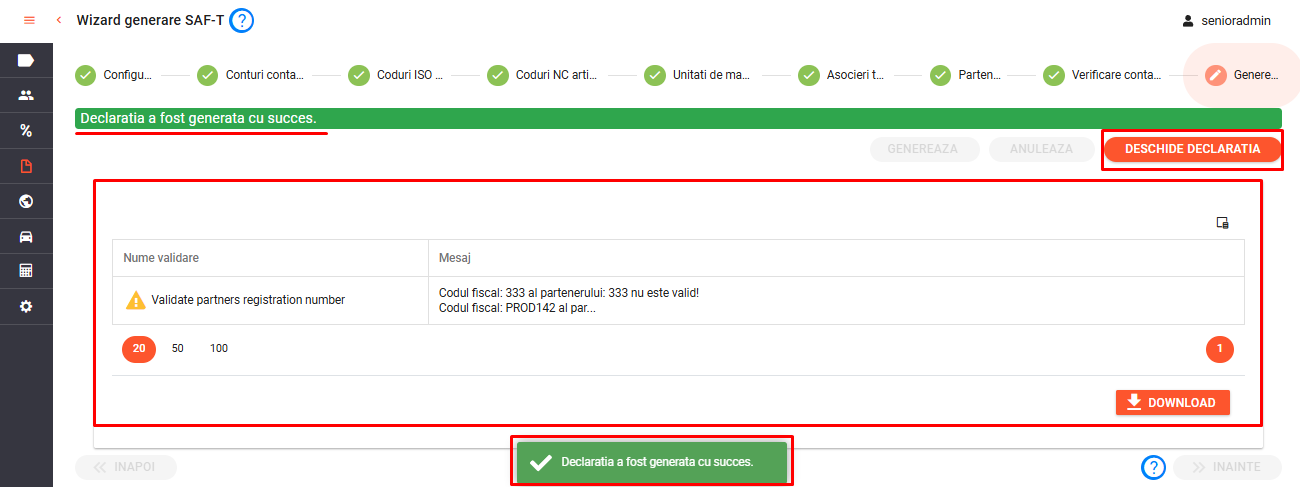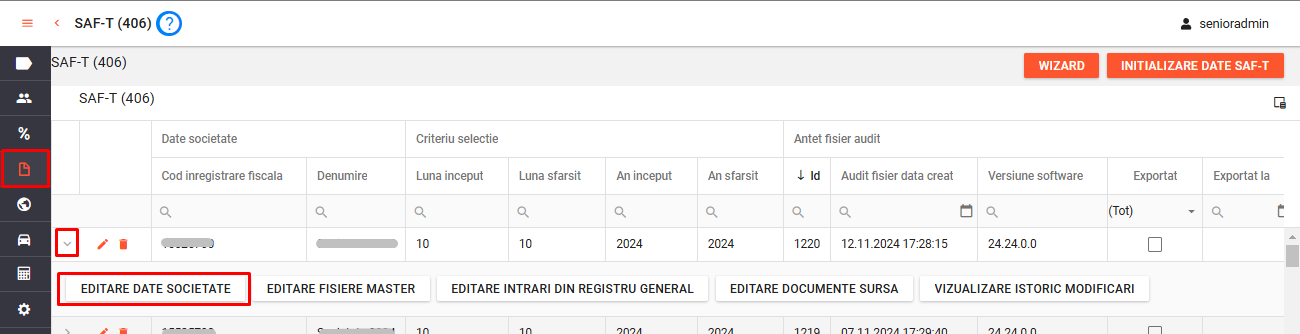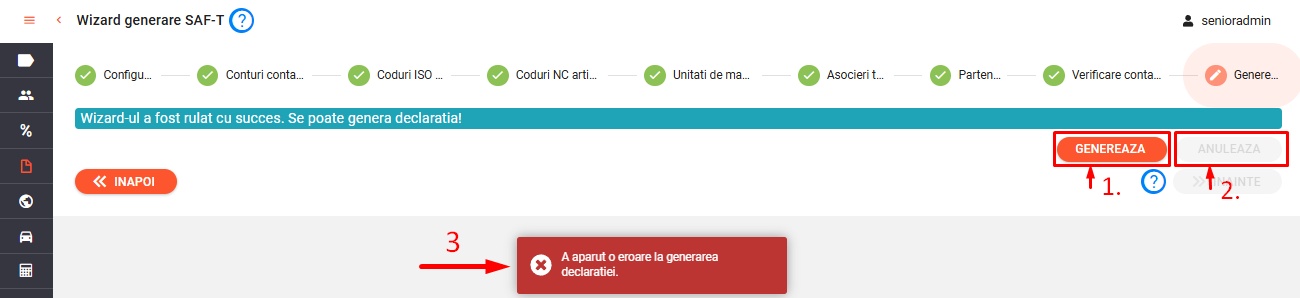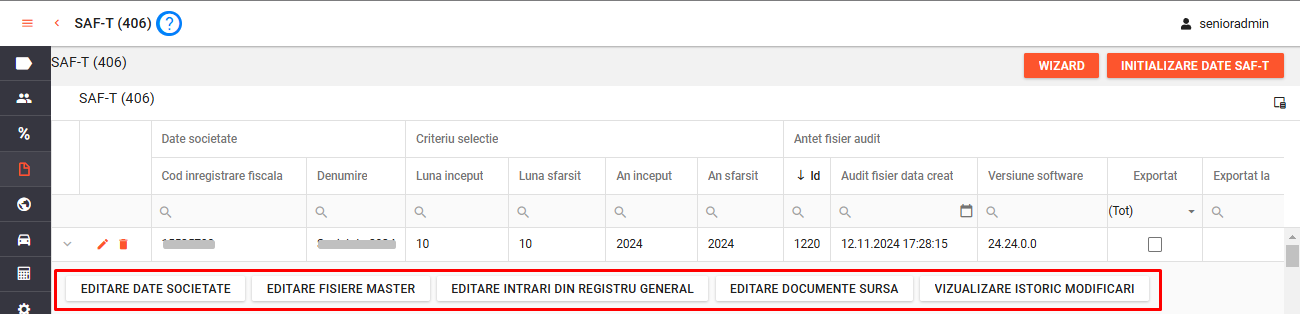Pas wizard - Genereaza
--> VEZI INFORMATII GENERALE WIZARD SAF-T <--
La navigarea catre ultimul pa al wizard-ului, daca toti pasii au fost completati, utilizatorul este informat: "Wizard-ul a fost rulat cu succes. Se poate genera declaratia!"
Se actioneaza butonul Genereaza, dupa care se incepe procesul de generare, care este o operatiune de durata (in timpul generarii declaratiei va fi afisat icon de incarcare in mijlocul paginii). La finalizarea generarii se afiseaza mesajul: "Declaratia a fost generata cu succes."
Dupa generarea cu succes a declaratiei SAF-T, va fi afisat butonul Deschide declaratia (pozitionat langa butonul Anuleaza ). La actionarea acestui buton se va deschide pagina declaratiei, pe tab-ul de editare Date Societate.
Exportul declaratiei in format XML se face accesand declaratia generata anterior si apasand butonul Editare date societate -> Export XML.
Aceasta se va putea vizualiza in meniul SAF-T (406).
Procesul de generare a unei declaratii SAF-T se poate anula. La actionarea butonului Genereaza (pas 1 din imaginea de mai jos), deasupra butonului Inapoi se va activa butonul Anuleaza . La actionarea acestuia (pasul 2) pana la finalizarea generarii declaratiei, se va afisa mesajul: A aparut o eroare la generarea declaratiei. (declaratia nu se va genera)
Scenarii dupa finalizarea generarii unei declaratii:
- In cazul in care nu s-a putut genera declaratia deoarece au fost intalnite erori de validare (au icon-ul x), se vor afisa mesaje explicite pentru a face corectii: "Declaratia nu a putut fi generata, exista erori de validare." La acest pas se incarca in grid toate erorile de validare.
- Daca generarea s-a facut cu succes, insa in grid au aparut validari semnalate ca atentionare (au icon-ul !) - Spre exemplu codul fiscal al partenerului nu este valid. Utilizatorul poate deschide declaratia generata pentru editarea informatiilor. Alternativ, acesta poate sterge declaratia respectiva, apoi din SeniorERP se vor edita informatiile pe parteneri si se va incerca generarea unei noi declaratii folosind wizard-ul.
- La generarea declaratiei exista o validare care apare in grid-ul de validari de la pasul Genereaza in situatia in care se sterge un detaliu de pe un document caruia i s-a generat nota contabila. Mesajul de validare dupa generare va fi de forma: "Documentul cu tipul FC cu numarul Serie/0FC2 din data 30.07.2024 are linii de nota contabila pentru un detaliu care a fost sters. Nota contabila trebuie retransmisa spre regenerare!"
- Daca in urma generarii declaratiei, pe un camp valoarea determinata depaseste numarul maxim de caractere, atunci vor fi pastrate primele caractere ce se incadreaza in limita tipului de date pe campul respectiv.
Declaratia generata contine urmatoarele sectiuni:
- Date societate – date identificare societate, date de contact;
- Fisiere Master – contine conturile contabile, cu soldurile initiale si cele finale, clientii si furnizorii cu soldurile initiale si cele finale, pe fiecare cont contabil in parte (conturile contabile pe care se preiau soldurile sunt cele bifate in nomenclatorul de conturi ca furnizor sau client), taxele din fisierul de mapare a taxelor, unitatile de masura mapate, produsele mapate, cu codurile vamale ale acestora si unitatile de masura asociate. Celelalte sectiuni nu sunt obligatorii sau nu se declara acum, astfel ca nu sunt preluate date pe acestea.
- Registrul Jurnal – contine toate inregistrarile contabile din Registrul Jurnal, pe conturile contabile mapate in meniul Nomenclatoare -> Saft –> Conturi contabile.
- Documente sursa – cuprinde facturile de client, facturile de furnizor si incasarile, respectiv platile, care sunt cuprinse in sectiunea Plati.
Pasi wizard
Pas wizard - Conturi contabile
Pas wizard - Coduri NC articole